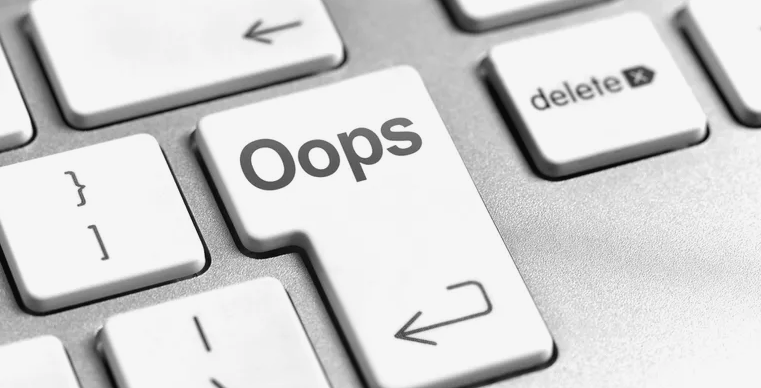Windows 10 dizüstü bilgisayarlar, masaüstü bilgisayarlar ve tabletlerdeki LogiLDA.dll hata iletileri, çeşitli biçimlerde görünebilir, ancak genellikle aşağıdakine benzer:
C: \ windows \ system32 \ logilda.dll başlatılırken bir sorun oluştu / Belirtilen modül bulunamadı.
Windows 10 LogiLDA.dll hata mesajları genellikle, bir aygıt açıldıktan sonra başlatılırken, uyku modundan çıkarılır veya yeniden başlatılır. Bilgisayar oldukça eskiyse veya bir kerede çok sayıda görev çalışıyorsa, Windows 10 aygıtı etkin ve kullanılabilir hale geldikten birkaç dakika sonra LogiLDA.dll uyarısı görünebilir.
LogiLDA.dll Hatalarının Nedenleri
LogiLDA.dll dosyası genellikle Logitech oyun faresi veya klavyesi gibi yeni bir Logitech donanımının kurulumundan sonra Windows 10 aygıtına yerleştirilen Logitech Download Assistant gibi bir programla ilişkilendirilir.
Logitech Download Assistant’ın birincil amacı, başlangıçta algılanan Logitech ürünlerinin yeni aygıt sürücülerini ve yazılım güncellemelerini otomatik olarak aramaktır. LogiLDA.dll başlatılırken bir sorun varsa, bu şu özel dosya anlamına gelebilir:
Düzgün yüklenmemiş ve programda eksik
Son Windows güncelleştirmesi, programın bu dosyayı yanlış konumda aramaya başlamasına neden olmuş olabilir
Windows 10’da LogiLDA.dll Hataları Nasıl Düzeltilir?
Bu sorun ve ilgili düzeltmeler öncelikle Windows 10 bilgisayarlar, dizüstü bilgisayarlar ve tabletler için geçerlidir. Ancak, Windows 8 veya Windows 8.1 kullananlar da bu bilgileri, Windows işletim sistemlerindeki LogiLDA.dll hatalarının nedenleri ve çözümleri çok benzer ve çoğu zaman aynı olduğu için yararlı bulabilir.
Windows 10 cihazınızı yeniden başlatın. Windows 10 bilgisayarını, tabletini veya Yüzey gibi hibrit bir cihazı yeniden başlatmak çeşitli sorunları çözebilir ve denemek için her zaman ilk şey olmalıdır.
En son Windows 10 güncelleştirmesini yükleyin. Windows 10 güncellemeleri, yeni özellikler eklemenin ve cihazınızın kötü amaçlı yazılımlara ve virüslere karşı korumasını geliştirmenin yanı sıra, karşılaşabileceğiniz dosya hatalarını da düzeltebilir.
Fare aygıt sürücülerinizi yeniden yükleyin. LogiLDA.dll hatası sadece bilgisayarınızda yüklü olan bir Logitech programıyla ilişkili olabilir. Aygıt Yöneticisi> Fareler ve diğer işaretleme aygıtlarını açın, fare adınıza sağ tıklayın ve Aygıtı Kaldır’ı seçin.
İşlem tamamlandıktan sonra farenizin bağlantısını kesin, Windows 10 cihazınızı yeniden başlatın ve ardından farenizi yeniden bağlayın.
Başlangıçta LogiDA’yı devre dışı bırakın. Ctrl + Alt + Del tuşlarına basın, Görev Yöneticisi’ni ve sonra Başlangıç’ı tıklatın. Başlangıçta çalışması için ayarlanmış programlar listesinden LogiDA’ya sağ tıklayın ve Devre Dışı Bırak’ı seçin.
Logitech programını kaldırın. Bilgisayarınız C Windows LogiLDA.dll dosyasını başlatmada bir sorun olduğunu söylüyorsa, düzeltmek için başka bir yol sadece programı kaldırmaktır. Bu, Başlat> Tüm uygulamalar’ı açıp Logitech programına sağ tıklayıp Kaldır’ı seçerek yapılabilir.
Logitech programını yeniden yükleyin. Aygıt sürücülerini veya yazılım güncelleştirmelerini yüklemek için sağlanan programı kullanmayı tercih ederseniz, kaldırdıktan sonra ilk yüklediğiniz diskten yeniden yükleyebilirsiniz.
Bunun yerine Logitech Gaming Software’i deneyin. Logitech Gaming Software, donanımı güncel tutmak için kullanılabilecek daha yeni bir Logitech programıdır ve ayrıca belirli kullanım durumları için aygıt işlevlerini özelleştirmenizi sağlar.
Yukarıda gösterilen yöntemi izleyerek Logitech Download Assistant’ı kaldırın ve Logitech Gaming Software’i Logitech web sitesinden indirin.